Aggiornato 2024 di aprile: smetti di ricevere messaggi di errore e rallenta il tuo sistema con il nostro strumento di ottimizzazione. Scaricalo ora su questo link
- Scarica e installa lo strumento di riparazione qui.
- Lascia che scansioni il tuo computer.
- Lo strumento sarà quindi ripara il tuo computer.
In Windows 10, Riparazione automatica è una pratica funzionalità che può aiutarti a trovare e risolvere problemi comuni che potrebbero impedire la corretta ricarica del dispositivo.
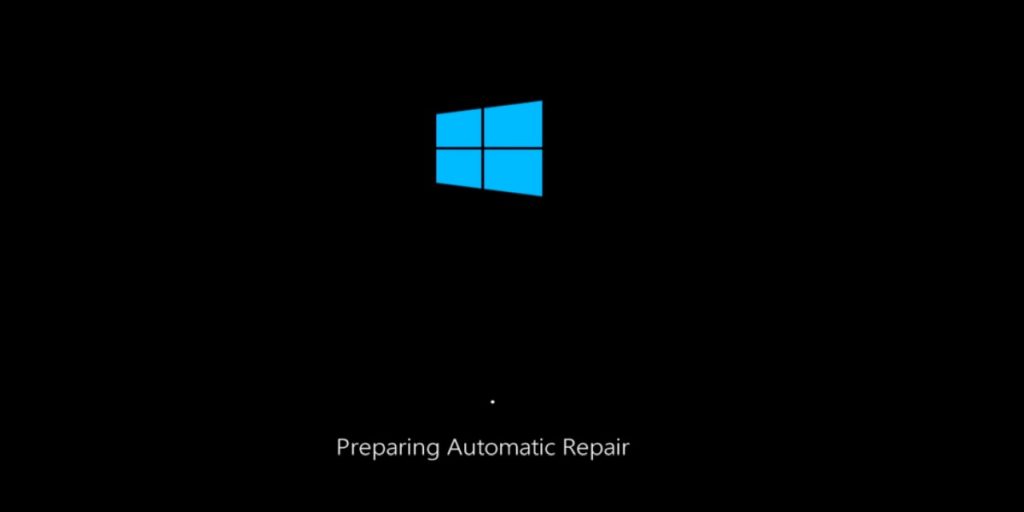
Se il computer non si avvia due volte di seguito, la terza volta viene attivato il meccanismo di riparazione automatica e, durante questo processo, il sistema esegue una serie di test diagnostici per trovare e risolvere i problemi di avvio più comuni.
Tuttavia, se si preferisce trovare e risolvere manualmente i problemi di avvio o se la riparazione automatica provoca loop imprevisti, è possibile disabilitare la funzionalità in Windows 10.
In questa guida di Windows 10, ti guidiamo attraverso i passaggi per disabilitare la diagnosi automatica e la riparazione del tuo dispositivo. Se la riparazione automatica è stata precedentemente disabilitata o se si desidera annullare le modifiche, ti guideremo anche attraverso i passaggi per abilitarlo nuovamente.
Come abilitare o disabilitare la riparazione automatica nel prompt dei comandi all'avvio
Apri un prompt dei comandi all'avvio.
All'avvio, digitare bcdedit al prompt dei comandi e premere Invio. (vedi screenshot sotto)
A) Nella sezione Caricatore di avvio di Windows, trova il tuo Windows 10 (descrizione) e annota la sua identificazione (ad esempio: "{default}").
B) Nella stessa sezione, notare se il ripristino abilitato è attualmente impostato su Sì (abilitato) o No (disabilitato).
Aggiornamento di aprile 2024:
Ora puoi prevenire i problemi del PC utilizzando questo strumento, ad esempio proteggendoti dalla perdita di file e dal malware. Inoltre è un ottimo modo per ottimizzare il computer per le massime prestazioni. Il programma corregge facilmente gli errori comuni che potrebbero verificarsi sui sistemi Windows, senza bisogno di ore di risoluzione dei problemi quando hai la soluzione perfetta a portata di mano:
- Passo 1: Scarica PC Repair & Optimizer Tool (Windows 10, 8, 7, XP, Vista - Certificato Microsoft Gold).
- Passaggio 2: fare clic su "Avvio scansione"Per trovare problemi di registro di Windows che potrebbero causare problemi al PC.
- Passaggio 3: fare clic su "Ripara tutto"Per risolvere tutti i problemi.
Digita il comando desiderato nella parte inferiore del prompt di avvio e premi Invio. (vedi screenshot sopra)
(attiva la riparazione automatica - DEFAULT)
bcdedit / set {identificatore} ripristinato abilitato Sì
OR
(Disabilitazione della riparazione automatica)
bcdedit / set {identificatore} recoveryenabled No
Sostituisci l'identificatore nel comando precedente con l'identificatore effettivo (ad esempio: "{default}") dal passaggio 2 sopra per Windows 10.
Ad esempio: bcdedit / set {default} recoveryenabled No
Al termine, chiudere il prompt dei comandi all'avvio.
Fare clic / toccare Continua per completare il ripristino e avviare Windows 10.
Conclusione
Quando vedi la schermata di riparazione automatica, devi lasciarla funzionare per un po '. La riparazione può essere eseguita in pochi secondi e talvolta può richiedere ore. Solo perché hai guardato lo schermo per dieci o venti minuti non significa che il tuo sistema sia intrappolato in un loop. Alcune riparazioni richiedono molto tempo. Se non hai tempo per completare la riparazione, puoi forzare l'arresto del sistema e quindi provare ad avviarlo sul desktop. Questo non è senza rischi; potresti perdere le riparazioni che hai fatto finora e potresti non essere in grado di accedere al tuo desktop. È meglio dare a Windows 10 tempo sufficiente per completare la riparazione.
https://www.technology.org/2017/11/14/7-ways-fix-stuck-in-windows-automatic-repair-loop/
Suggerimento esperto: Questo strumento di riparazione esegue la scansione dei repository e sostituisce i file corrotti o mancanti se nessuno di questi metodi ha funzionato. Funziona bene nella maggior parte dei casi in cui il problema è dovuto alla corruzione del sistema. Questo strumento ottimizzerà anche il tuo sistema per massimizzare le prestazioni. Può essere scaricato da Cliccando qui

CCNA, Web Developer, PC Risoluzione dei problemi
Sono un appassionato di computer e un professionista IT praticante. Ho alle spalle anni di esperienza nella programmazione di computer, risoluzione dei problemi hardware e riparazione. Sono specializzato in sviluppo Web e progettazione di database. Ho anche una certificazione CCNA per la progettazione della rete e la risoluzione dei problemi.

